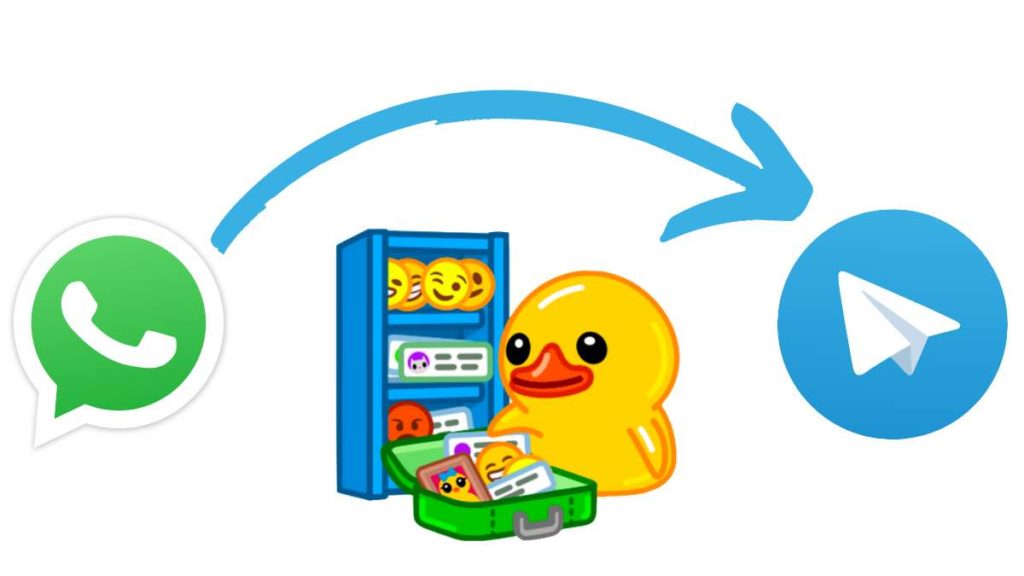Jediné, čo mu chýba, sú doplnky dostupné v aplikácii Mozilla Firefox pre Android.
Aplikácia pre Android pre prehliadač Google Chrome má v rukáve niekoľko skrytých trikov, ktoré môžu zlepšiť používateľský zážitok. Prístup k nemu je možný z nastavení v aplikácii a pomocou vlajok prehliadača Chrome.
Čo sú príznaky prehliadača Chrome?
Chrome Flags sú experimentálne skryté nastavenia v systéme Android, ktoré vám umožňujú doladiť prehliadač. V Chrome si môžete vyskúšať nové funkcie, ktoré sa vyvíjajú alebo sú nestabilné. Tým, že vám umožní zmeniť predvolené nastavenia, otvára veľa možností v stolných aj mobilných prehliadačoch.
Wiki Chrome však uvádza, že tieto experimentálne funkcie sa môžu kedykoľvek zmeniť, zmiznúť alebo prestať fungovať. Zmena neznámych nastavení môže tiež ohroziť bezpečnosť vášho zariadenia.
Ak po ovplyvnení príznakmi zistíte, že váš prehliadač havaruje alebo vykazuje neočakávané správanie, stačí prejsť na nastavenia aplikácie a vymazať údaje pre prehliadač Chrome. Chrome sa tým vráti do predchádzajúceho stavu.
5 skrytých tipov a trikov pre prehliadač Chrome v systéme Android
1. Presuňte panel s adresou nadol
Nezdá sa vám pohodlné pristupovať k panelu s adresou Chrome na zariadení s veľkou obrazovkou? Vedeli ste, že to môžete zmeniť? Túto skrytú funkciu prehliadača Google Chrome je možné ľahko upraviť.
- Do panela s adresou zadajte „chrome: // flags“ bez úvodzoviek.
- Kliknite na ponuku troch bodiek v pravom hornom rohu prehliadača a stlačte Hľadaj na stránke .
- Do zobrazeného vyhľadávacieho panela zadajte „Domovská stránka Chrome“.
- Všimnete si to Domovská stránka Chrome V tieni červenej.
- Kliknite na kartu s názvom Nastavenie predvolené pod ním a nastavte ho na Možno.
- Zobrazí sa vyskakovacie okno „Reštartovať teraz“. Kliknite naň. Aby sa zmeny prejavili, možno budete musieť znova manuálne reštartovať.
Po reštarte si všimnete, že v spodnej časti obrazovky sa teraz zobrazuje panel s adresou.
2. Zažite rýchlejšie rýchlosti prehliadania.
Chrome v systéme Android môžete urýchliť povolením protokolu QUIC. „QUIC“ znamená rýchle internetové pripojenie UDP a je experimentálnym procesom. QUIC funguje cez UDP a má nižšiu latenciu ako TCP.
- Do panela s adresou zadajte „chrome: // flags“ bez úvodzoviek.
- Hľadajte alebo prejdite nadol na položku Experimentálny protokol QUIC .
- nastaviť na Možno .
Pri použití technológie QUIC spoločnosť Google uvádza, že priemerné časy načítania stránky sa zlepšujú zhruba o 3%. Tiež používatelia, ktorí používali Youtube prostredníctvom QUIC, uviedli, že zažili o 30% menej odmietnutí.
3. Vždy v režime čítačky
Webové stránky nabité reklamami a mnohými bannermi vás môžu rozptyľovať a znemožňovať čítanie obsahu. Vtedy je zapnutý režim Chrome Reader. Vymaže všetky ostatné prvky stránky okrem obsahu. Na niektorých webových stránkach sa zvyčajne zobrazuje tlačidlo „Make page mobile“ (Nastaviť stránku ako mobilnú) a kliknutím na ňu sa zvýrazní obsah.
- Na obrazovke Štítky nájdite alebo posuňte zobrazenie nadol na položku Prehrať Režim čítačky .
- Zmeň to mne Vždy , ak chcete prinútiť každú webovú stránku zobrazovať obsah v režime čítačky.
4. Kompaktné prepínanie záložiek
Na prepínanie medzi kartami existuje v Chrome pre Android úhľadný trik. Chrome zobrazuje karty ako karty naukladané na seba. V scenári, keď je otvorených veľa kariet, môže potrebovať značné množstvo času hľadanie a prepínanie na kartu. Prepínač prístupnosti kariet umožňuje používateľovi kompaktne prepínať karty zobrazovaním názvov kariet usporiadaných iba ako zoznam.
- Hľadajte alebo prejdite nadol na položku Prepínač kariet dostupnosti a stlačte Povoliť pod ním.
- Potom kliknite Reštartuj teraz .
Všimnete si, že teraz môžete karty zobrazovať jasnejšie bez toho, aby ste si prezerali obsah.
5. Povoliť priblíženie na akejkoľvek webovej stránke
Nie všetky webové stránky vám umožňujú zväčšiť ich obsah. To môže byť frustrujúce, keď musíte kliknúť na odkazy alebo skopírovať nejaký text. Našťastie Chrome v systéme Android má jemný trik, ako tento problém obísť.
- Klepnite na trojbodovú ponuku a potom na nastavenie z rozbaľovacej ponuky.
- Kliknite na Prístupnosť .
- Vyberte možnosť Vynútené priblíženie povolené.
Považovali ste tieto skryté tipy a triky pre prehliadač Google Chrome v systéme Android za užitočné? Podeľte sa o svoje komentáre v komentároch